Die vier Reiter von Linux Mail Transfer: Exim, Postfix, Sendmail und Qmail
Wenn man bedenkt, wie wichtig und beliebt E-Mail heute ist, sollte es niemanden überraschen, dass es derzeit Millionen von E-Mail-Servern im öffentlichen Internet gibt. Laut einer Umfrage von 2019 von securityspace.com (http://www.securityspace.com/s_survey/data/man.201907/mxsurvey.html), es sind ungefähr 1,8 millionen e-mail server online!,
Angesichts der langen Geschichte der E-Mail (aus dem Jahr 1971) und der großen Anzahl von E-Mail-Servern online, würden Sie zu Recht davon ausgehen, dass es viele verschiedene E-Mail-Server-Plattformen zur Verfügung. Allerdings nach dem securityspace.com insgesamt machen drei Arten von E-Mail-Servern mehr als 95% des globalen Marktanteils aus:
-
- Exim
- Postfix
- Sendmail
Die drei besten E-Mail-Server im Internet sind Exim (mit über 55%), Postfix (über 30%) und Sendmail (über 4%)., Alle drei dieser E-Mail-Plattformen und Qmail wurden ursprünglich für Unix-oder Linux-basierte Betriebssysteme entwickelt.
Mit der weit verbreiteten Verfügbarkeit einfacher und kostengünstiger Cloud-gehosteter Serveranbieter kann heute jeder seinen eigenen E-Mail-Server einrichten. Dieser Leitfaden konzentriert sich auf die Bereitstellung, Konfiguration und Diskussion bewährter Verfahren und Sicherheitsbedenken für Exim, Postfix, Sendmail und Qmail.
Exim – Übersicht + Pros & Nachteile:
Exim ist ein MTA (Mail Transfer Agent) für Unix-ähnliche Betriebssysteme erste schriftliche 1995 von Philip Hazel., Exim ist unter der GPLv2-Lizenz lizenziert. Exim wird weltweit ausgiebig genutzt. Laut der bereits erwähnten Studie (http://www.securityspace.com/s_survey/data/man.201907/mxsurvey.html) machten Exim ab 2019 etwa 57% aller öffentlichen Online-E-Mail-Server im Internet aus. Exim4 ist derzeit der Standard-MTA auf allen Debian-basierten GNU / Linux-Systemen, einschließlich Ubuntu.,
Exim – Pros
- Standard-MTA auf Debian – basierten Linux-Distributionen
- Einfache Installation, einfache Installation wird über die Benutzeroberfläche geführt
- Beliebt und gut dokumentiert
- Viel Community – Unterstützung
- Sicher
Exim-Cons
- Wohl schwieriger zu pflegen/verwalten nach der Bereitstellung als Postfix
Postfix-Übersicht + Pros & Cons
Postfix ist ein MTA (Mail transfer agent) für Unix-ähnliche Betriebssysteme, das 1997 von Wietse Venema in Partnerschaft mit IBM entwickelt wurde., Postfix steht unter der IBM Public License. Ab 2019 wird Postfix von seinem Ersteller und einem Team von Mitwirkenden noch aktiv weiterentwickelt. Laut der folgenden Studie (http://www.securityspace.com/s_survey/data/man.201907/mxsurvey.html) machte Postfix ab 2019 rund 34% aller öffentlichen Online-E-Mail-Server im Internet aus.,
Postfix – Pros
- Einfach zu konfigurieren und zu verwenden
- Elegant (Meinung des Autors)
- Beliebt und gut dokumentiert
- Viel Community – Support
- Sicher
Postfix – Cons
- Kein Windows-Port
Sendmail-Übersicht + Pros & Cons
Sendmail ist ein MTA (Mail Transfer Agent) für Unix-ähnliche Betriebssysteme, das erstmals 1983 veröffentlicht wurde. Sendmail ist ein Nachkomme des ursprünglichen ARPANET Delivermail-Programms von Eric Allman., Allman entwickelte Sendmail als Ersatz für Delivermail für BSD-Systeme, beginnend mit BSD Version 4.1 c im Jahr 1983. Sendmail ist unter der Sendmail-Lizenz lizenziert. Zu einem bestimmten Zeitpunkt (1996) machte Sendmail etwa 80% aller im Internet verfügbaren öffentlichen E-Mail-Server aus. Laut der Security Space study (http://www.securityspace.com/s_survey/data/man.201907/mxsurvey.html) machte Sendmail 2019 etwa 4% aller öffentlichen Online-E-Mail-Server im Internet aus. Sendmail wurde 2013 von Proofpoint übernommen.,
Sendmail – Pros
- Nativer Windows – Port verfügbar
Sendmail – Cons
- Nicht so einfach zu konfigurieren wie Exim oder Postfix
- Nicht so effizient mit Ressourcen
Qmail-Overview + Pros & Cons
Qmail ist ein MTA (mail Transfer Agent) für Unix-ähnliche Betriebssysteme erstmals 1995 von Daniel J. Bernstein entwickelt. Bei seiner Veröffentlichung wurde Qmail als sicherer Ersatz für Sendmail angepriesen. Der Quellcode von Qmail wurde von seinem Autor öffentlich zugänglich gemacht., Laut der Sicherheitsraumstudie (http://www.securityspace.com/s_survey/data/man.201907/mxsurvey.html) entfielen 2019 auf Qmail etwa 0,07% aller öffentlichen Online-E-Mail-Server im Internet.,
Qmail – Pros
- Secure
- Low resource requirements
Qmail – Cons
- Unmaintained
- Die komplizierteste der vier zu installierenden
- Konfigurationsdateistruktur und allgemeiner Betrieb sind weniger elegant als Postfix oder Exim
- Nicht so beliebt wie die anderen (weniger als 1% Marktanteil)
- Nein Windows – Port
Installations-und Konfigurationsverfahren-Hinweise zur Einrichtung der Umgebung
Sofern nicht anders angegeben, wird die folgende Umgebung für alle Installations-und Konfigurationsverfahren verwendet:
- Ubuntu Server 18.,04.3 LTS
- Kernel-Version: 4.15.0-1045-aws
- Läuft auf einer Amazon Lightsail-Einstiegsinstanz (zum Zeitpunkt dieses Schreibens $3.50/mo)
- 512 MB RAM
- 1 vCPU
- 20 GB SSD
- 1 TB Bandbreite
Diese Verfahren gehen davon aus, dass Sie mit eine Neuinstallation von Ubuntu.
Vergessen Sie wie immer nicht, Ubuntu vollständig zu aktualisieren:
sudo apt-get update && sudo apt-get dist-upgrade
Außerdem müssen wir den TCP-Port 25 (den Standard-SMTP-Port) über die Firewall zulassen., In unserer Amazon Lightsail-Umgebung sieht das folgendermaßen aus:

So verwenden Sie den Mutt-E-Mail-Client zum Senden einer Test-E-Mail
Mutt ist ein leichter, Nur-CLI-E-Mail-Client. Es ist sehr nützlich zum Testen und als leichter Allzweck-E-Mail-Client.
So installieren Sie Mutt:
sudo apt-get install mutt

Wir werden nicht in eine vollständige Konfiguration von Mutt gehen., Um Mutt manuell zu starten und es anzuweisen, unser Maildir zu verwenden, führen Sie Folgendes aus:
mutt -f ~/Maildir
Mutt fragt Sie, ob Sie /home/ubuntu/Mail erstellen möchten (wir nicht) Also drücken Sie einfach n
Sobald Mutt startet, sieht es so aus:

test-E-Mail mit Mutt, gehen Sie wie folgt vor:
- Um die Mail zu starten, drücken Sie m
- Geben Sie die E-Mail-Adresse ein, an die Sie eine Test-E-Mail senden möchten
- Geben Sie den Betreff der Test-E-Mail ein
- Sie geben dann den Texteditor ein, um den Text Ihrer Nachricht zu schreiben. Schreiben Sie, was Sie wollen.,
- Wenn Sie mit dem Schreiben Ihrer Testnachricht fertig sind, drücken Sie Strg + x
- und dann y
- und dann die Eingabetaste
Wenn dies korrekt ausgeführt wurde, sollten Sie Folgendes sehen:

Schließlich drücken Sie y, um die E-Mail zu senden, und Sie sollten „mail gesendet“ sehen.“
Jetzt schauen wir uns unsere E-Mail an, um zu sehen, ob die Nachricht zugestellt wurde. Da es sich um einen brandneuen E-Mail-Server ohne DNS-Konfiguration oder SPF, DKIM oder DMARC handelt, wird unsere Testnachricht höchstwahrscheinlich als Spam markiert (wenn sie überhaupt zugestellt wird)., Für unsere Tests haben wir ein Google Mail-Konto verwendet und konnten unsere Nachricht im Spam-Ordner finden:

Unsere E-Mail wurde zugestellt! Dies bedeutet, dass unser E-Mail-Server ausgehende E-Mails korrekt sendet.
Grundlegende Installieren & Config Verfahren für Exim
Exim – Intro & Einzigartige Aspekte
Exim-version 4 ist der Standard-MTA für Debian-basierte Linux-Distributionen, einschließlich Ubuntu 18. Daher ist die Installation von Exim4 unter Ubuntu sehr einfach.,
Exim-Allgemeine Konfigurationsdateien
/ etc/exim4 / update-exim4.conf.conf-Dies ist die Konfigurationsdatei, in der alle über die Konfigurationsbenutzerschnittstelle konfigurierten Einstellungen gespeichert sind. Sie können diese Datei entweder direkt bearbeiten oder sudo dpkg-reconfigure exim4-config
/var/lib/exim4/config erneut ausführen.autogenerated-Dies ist die Master-Konfigurationsdatei, die jedes Mal automatisch generiert wird, wenn Sie sudo update-exim4.conf
Diese Datei sollte NICHT manuell bearbeitet werden.,/p>
Exim – Nützliche Befehle
Um den Exim4 – Daemon zu starten:
sudo systemctl start exim4.service
Um den Exim4-Daemon zu stoppen:
sudo systemctl stop exim4.service
Um den Exim4-Daemon neu zu starten:
sudo systemctl restart exim4.service
Um die wichtigsten Exim4-Konfigurationsdateien zu generieren:
sudo update-exim4.conf
Führen Sie die Konfigurationsbenutzerschnittstelle für Exim4 aus:
sudo dpkg-reconfigure exim4-config
Exim-Procedure
Sehen Sie zunächst, welches Exim4-Paket im standard-Repositorys:
sudo apt-cache policy exim4
(Zum Zeitpunkt dieses Schreibens Exim Version 4.,90-1 ist in den Standard-Repositorys verfügbar.)

Um Exim4 zu installieren, führen Sie Folgendes aus:
sudo apt-get install exim4

Um Exim4 zu konfigurieren, führen Sie Folgendes aus, das eine Benutzeroberfläche für die Konfiguration vieler Exim-Parameter anzeigt:
sudo dpkg-reconfigure exim4-config
Sie sollten den folgenden Bildschirm sehen, in dem Sie den gewünschten Mailservertyp auswählen können., In diesem Beispiel konfigurieren wir Exim als „Internetseite“ oder E-Mail-Server, der E-Mails direkt über das Internet über SMTP sendet und empfängt.

Der nächste Bildschirm fordert Sie auf, den“ Mail-Namen “ des Servers einzugeben. Dies sollte der Domainname sein, unter dem Sie E-Mails erhalten möchten. Wir werden den Namen verwenden „sjno.net.“

Im nächsten Bildschirm müssen wir definieren, auf welchen IP-Adressen wir eingehende SMTP-Verbindungen abhören möchten., Da wir möchten, dass dieser Server öffentlich für das Internet verfügbar ist, setzen wir dies auf leer.

Im nächsten Bildschirm werden wir aufgefordert, unsere „lokalen Domänen“ zu definieren.“Lokale Domänen sind Domänen, für die dieser E-Mail-Server als endgültiges Ziel betrachtet werden sollte. Wir werden die Domain nutzen „sjno.net.“

Der nächste Bildschirm fordert uns auf, unsere „Relaisdomänen“ zu definieren.“Relay-Domänen sind nicht lokale Domänen. In unserem Fall ist das alles andere als „sjno.net.“ Im Moment lassen wir dies als Standardwert (leer).,

Der nächste Bildschirm fordert uns auf, IP-Adressen zu definieren, für die dieses System bedingungslos E-Mail-Nachrichten weiterleitet. Dies ist nützlich, wenn wir diesen E-Mail-Server als dediziertes „Mail Relay“ oder „Smarthost“ einrichten.“Im Moment lassen wir dies als Standardwert (leer).

Der nächste Bildschirm konfiguriert-DNS-lookup-Einstellungen. Im Moment belassen wir dies als Standardwert (Nein).

Der nächste Bildschirm fragt uns, ob wir zwei gängige lokale Mailformate bevorzugen., Diese beiden Formate heißen „mbox“ und “ maildir.“Diese Wahl ist meist Benutzerpräferenz. Wir bevorzugen Maildir, das werden wir hier auswählen.
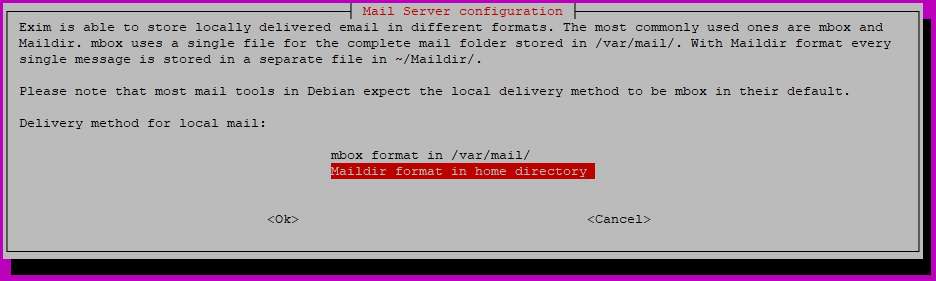
Der nächste Bildschirm fragt uns, ob wir die Konfiguration von Exim4 in kleinere Dateien aufteilen möchten oder nicht, im Gegensatz zur Standardkonfiguration“ monolithisch“. Es gibt vor-und Nachteile für jeden. In diesem Beispiel wählen wir, ob die Konfigurationsdateien nicht aufgeteilt werden sollen (Nein).
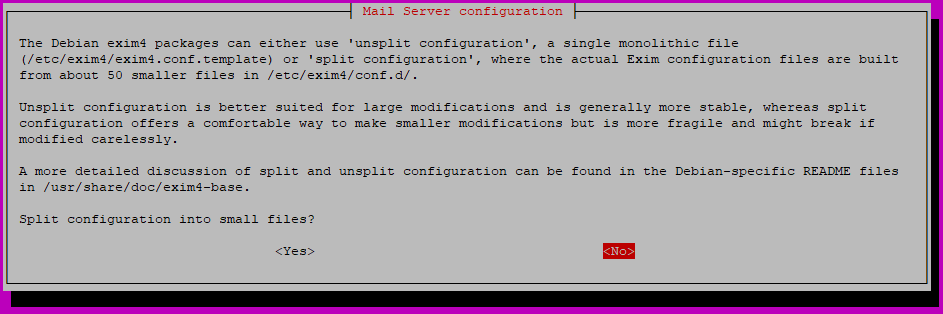
Der nächste Bildschirm fragt uns, wo E-Mails an postmaster@ und root@ zugestellt werden sollen., Wenn wir dies leer lassen, werden E-Mails für diese Empfänger in /var/mail/mail gespeichert (nicht empfohlen). Wir geben den Benutzernamen unseres Standardbenutzers ein, nämlich “ ubuntu.“
Exim-Testing Erstinstallation
Wir haben jetzt eine Basisinstallation von Exim! Stellen wir sicher, dass es gestartet und läuft OK.,unning process /usr/sbin/exim4):

Führen Sie als nächstes Folgendes aus:
sudo service exim4 status
Wenn Exim erfolgreich gestartet wurde, sollte der obige Befehl etwas Ähnliches ausgeben (wir können sehen, dass der aktive Status „active (running)“ anzeigt ):

Führen Sie als nächstes Folgendes aus:
netstat -aln | grep 25
Wir sollten sehen, dass unser Server Port 25 abhört:

Außerdem sollten wir jetzt ein kostenloses webbasiertes Tool verwenden können, um zu überprüfen, ob unser Server welt., Wir verwenden gerne das Tool „Test Email Server“ von mxtoolbox.com ‚ s SuperTool (https://mxtoolbox.com/SuperTool.aspx#).
Wenn wir den Test „Test Email Server“ auf die öffentliche IP-Adresse unserer Amazon Lightsail-Instanz verweisen, sollten wir Folgendes sehen:

Um eine Test-E-Mail mit dem Mutt-E-Mail-Client zu senden, lesen Sie den Abschnitt: Verwendung des Mutt-E-Mail-Clients zum Senden einer Test-E-Mail
Diese Tests belegen, dass unser grundlegender Exim-E-Mail-Server aktiviert ist, abhört und E-Mails senden kann. Sie denken vielleicht “ aber das ist nur eine IP-Adresse! Was ist mit DNS?,“Fahren Sie mit dem Abschnitt DNS-Setup für Mailserver fort, um Schritte zum Konfigurieren der grundlegenden DNS-bezogenen Einstellungen zu erhalten.
Exim-Troubleshooting
Server scheint nicht von außen zu hören oder zu antworten?
Vergessen Sie nicht, Port 25 auf Ihrer Firewall zu öffnen. (Siehe Anweisungen für AWS im Abschnitt environment notes.)
Grundlegende Installieren & Config Verfahren für Postfix
Postfix – Intro / Einzigartige Aspekte
Postfix ist in der Standard-Ubuntu-repositories, also die Installation von Postfix ist Recht einfach.,
Postfix – Common config files
/etc/aliases
/etc/postfix/main.cf
/etc/postfix/master.cf
Postfix – Useful commands
To start Postfix:
sudo postfix start
To stop Postfix:
sudo postfix stop
To restart Postfix:
sudo postfix restart
After modifying main.,stellen Sie daher sicher, dass Sie Folgendes ausführen:
service postfix reload
Um die Postfix – Konfiguration programmgesteuert zu ändern:
sudo postconf
Um zu sehen, wie Postconf verwendet wird:
man postconf
Postfix-Procedure
Lassen Sie uns zunächst sehen, welches Postfix-Paket in den Standard-Repositorys verfügbar ist:
sudo apt-cache policy postfix
(Zum Zeitpunkt dieses Schreibens ist die Postfix-Version 3.3.0 in den Standard-Repositorys verfügbar.,)

Um Postfix zu installieren, führen Sie Folgendes aus:
sudo apt-get install postfix
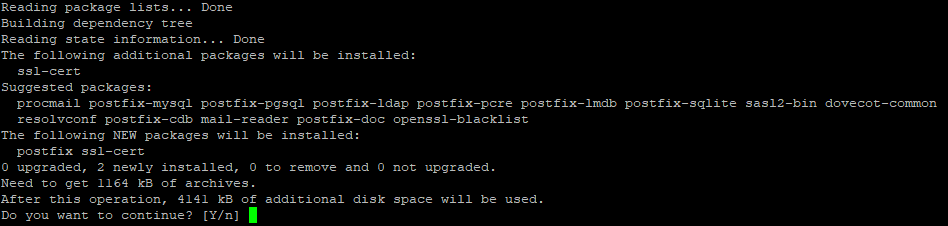
Sie sollten sofort von der Konfigurationsbenutzeroberfläche von Postfix begrüßt werden.
Sie sollten den folgenden Bildschirm sehen, in dem Sie den gewünschten Typ der Mailserverkonfiguration auswählen können. In diesem Beispiel konfigurieren wir Postfix als „Internetseite“ oder E-Mail-Server, der E-Mails direkt über das Internet über SMTP sendet und empfängt.,

Der nächste Bildschirm fordert Sie auf, den“ Mail-Namen “ des Servers einzugeben. Dies sollte der Domainname sein, unter dem Sie E-Mails erhalten möchten. Wir werden den Namen verwenden „sjno.net.“

Unmittelbar nach dem Drücken der Eingabetaste auf diesem Bildschirm wird die Benutzeroberfläche der Postfix-Konfiguration geschlossen und Postfix beginnt mit dem Scrollen durch einige automatisierte Konfigurations-und Startausgaben. Lesen Sie diese Ausgabe unbedingt, um nützliche Tipps zur Durchführung zusätzlicher Postfix-Konfiguration zu erhalten.
Standardmäßig verwendet Postfix das Mailformat Mbox., Wir bevorzugen Maildir. Erstellen wir zunächst manuell die Maildir – Verzeichnisstruktur für unseren Ubuntu-Benutzer:
mkdir -p /home/ubuntu/Maildir/{cur,new,tmp}
Konfigurieren Sie dann Postfix so, dass Maildir:
sudo postconf -e mailbox_command=
sudo postconf -e home_mailbox=Maildir/
Dann weisen Sie Postfix an, seine Konfiguration neu zu laden:
sudo postfix reload
Postfix-Testing Erstinstallation
Wir haben jetzt eine Basisinstallation von Postfix! Stellen wir sicher, dass es gestartet und läuft OK.,
sudo service postfix status
Wenn Postfix erfolgreich gestartet wurde, sollte der obige Befehl etwas Ähnliches ausgeben (wir können sehen, dass der aktive Status „aktiv (beendet)“anzeigt):

netstat -aln | grep 25
Sie sollten sehen, dass Ihr Server Port 25 abhört:
![]()
Außerdem hat Postfix einen eigenen Statusbefehl:
![]()
Wir sollten jetzt auch ein kostenloses webbasiertes Tool verwenden können, um zu überprüfen, ob unser Server betriebsbereit ist und die Welt abhört., Wir verwenden gerne das Tool „Test Email Server“ von mxtoolbox.com ‚ s SuperTool (https://mxtoolbox.com/SuperTool.aspx#).
Wenn wir das Tool „Test Email Server“ auf die öffentliche IP-Adresse unserer Amazon Lightsail-Instanz verweisen, sollten wir Folgendes sehen:

Um eine Test-E-Mail mit dem Mutt-E-Mail-Client zu senden, lesen Sie den Abschnitt So verwenden Sie den Mutt-E-Mail-Client zum Senden einer Test-E-Mail
Diese Tests belegen, dass unser grundlegender Postfix-E-Mail-Server aktiviert ist, abhört und E-Mails senden kann! Sie denken vielleicht “ aber das ist nur eine IP-Adresse. Was ist mit DNS?,“Fahren Sie mit dem Abschnitt DNS-Setup für Mailserver fort, um Schritte zum Konfigurieren der grundlegenden DNS-bezogenen Einstellungen zu erhalten.
Postfix-Fehlerbehebung
Server scheint nicht von außen zu hören oder zu antworten?
Vergessen Sie nicht, Port 25 auf Ihrer Firewall zu öffnen. (Siehe Anweisungen für AWS im Abschnitt environment notes.,)
Grundlegende Installieren & Config Verfahren für Sendmail
Sendmail – Intro / Einzigartige Aspekte
Sendmail ist verfügbar in den Standard-Ubuntu-repositories, also die Installation von Sendmail ist Recht unkompliziert, wenn auch nicht so einfach wie Exim oder Postfix.
Sendmail-Allgemeine Konfigurationsdateien
/ etc / Aliase
/ etc/hosts
/etc/mail / sendmail.,il – Useful commands
To start Sendmail:
sudo service sendmail start
To stop Sendmail:
sudo service sendmail stop
To restart Sendmail:
sudo service sendmail restart
To run the Sendmail benutzeroberfläche einrichten:
sudo sendmailconfig
Führen Sie diesen Befehl aus, wenn Sie die Datei /etc/aliases aktualisieren:
sudo newaliases
Sendmail – Procedure
Lassen Sie uns zunächst sehen, welches Sendmail-Paket in den Standard-Repositorys verfügbar ist:
sudo apt-cache policy sendmail
(Zum Zeitpunkt dieses Schreibens Sendmail Version 8.,15.2 ist in den Standard-Repositorys verfügbar.)

Um Sendmail zu installieren, führen Sie Folgendes aus:
sudo apt-get install sendmail

Nach Abschluss der Installation müssen wir eine Änderung an unserer /etc/hosts-Datei vornehmen.
sudo vim /etc/hosts
Wir müssen die erste Zeile ändern, die mit“ 127.0.0.1 localhost “ beginnt, um den FQDN (vollqualifizierter Domänenname) oder unseren Mailserver einzuschließen. Für unser Beispiel verwenden wir “ mail.sjno.,net“:
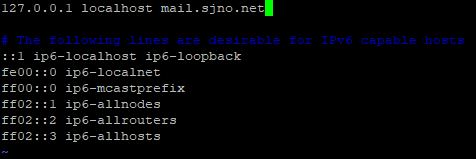
Speichern Sie die Datei /etc/hosts, führen Sie dann den folgenden Befehl aus und antworten Sie „Y“ auf jede Eingabeaufforderung:
sudo sendmailconfig
Wenn es fertig ist, sollten Sie so etwas sehen (Hinweis: Der erste Teil der Ausgabe wird weggelassen):
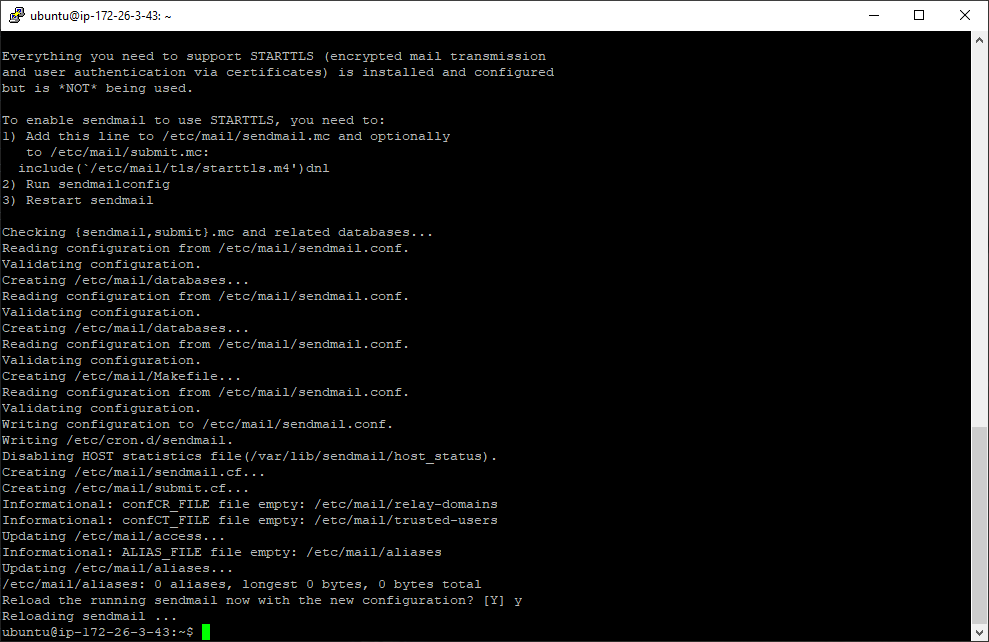
Standardmäßig hört Sendmail nur auf der lokalen Loopback-Schnittstelle (127.0.0.1). Um Sendmail anzuweisen, alle Schnittstellen abzuhören, müssen wir etc/mail/sendmail ändern.,mc:
sudo vim /etc/mail/sendmail.mc
Erstellen Sie eine neue Zeile direkt darunter, die aussieht wie „DAEMON_OPTIONS(`Family=inet, Name=MTA-v4, Port=smtp‘)dnl“
Siehe Screenshot:
Starten Sie Sendmail:
sudo service sendmail restart
Sendmail – Testing Erstinstallation
Wir haben jetzt eine Basisinstallation von Sendmail! Stellen wir sicher, dass es gestartet und läuft OK.,beachten Sie, dass es einen laufenden Prozess gibt „sendmail: MTA: Verbindungen akzeptieren“):
![]()
sudo service sendmail status
Wenn Sendmail erfolgreich gestartet wurde, sollte der obige Befehl etwas Ähnliches ausgeben (wir können sehen, dass der aktive Status „aktiv (läuft)“anzeigt):
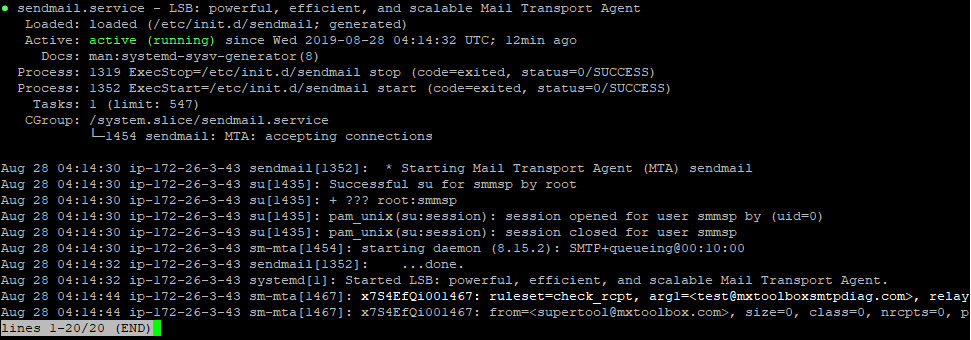
netstat -aln | grep 25
Wir sollten sehen, dass unser Server Port 25 abhört:
![]()
Außerdem sollten wir jetzt ein kostenloses webbasiertes Tool verwenden können, um zu überprüfen, ob unser Server in Betrieb ist und die Welt abhört., Wir verwenden gerne das Tool „Test Email Server“ von mxtoolbox.com ‚ s SuperTool (https://mxtoolbox.com/SuperTool.aspx#).
Wenn wir das Tool „Test Email Server“ auf die öffentliche IP-Adresse unserer Amazon Lightsail-Instanz verweisen, sollten wir Folgendes sehen:

Um eine Test-E-Mail mit dem Mutt-E-Mail-Client zu senden, lesen Sie den Abschnitt So verwenden Sie den Mutt-E-Mail-Client zum Senden einer Test-E-Mail
Diese Tests beweisen, dass unser grundlegender Exim-E-Mail-Server aktiviert ist, abhört und E-Mails senden kann! Sie denken vielleicht “ aber das ist nur eine IP-Adresse. Was ist mit DNS?,“Fahren Sie mit dem Abschnitt DNS-Setup für Mailserver fort, um Schritte zum Konfigurieren der grundlegenden DNS-bezogenen Einstellungen zu erhalten.
Sendmail-Fehlerbehebung
Server scheint nicht von außen zu hören oder zu antworten?
Vergessen Sie nicht, Port 25 auf Ihrer Firewall zu öffnen. (Siehe Anweisungen für AWS im Abschnitt environment notes.)
Grundlegende Installieren & Config Verfahren für Qmail
Qmail – Intro / Einzigartige Aspekte
Qmail ist definitiv die komplizierteste und zumindest intuitiv von den vier, die zum konfigurieren von Ubuntu., Beachten Sie das Bit bezüglich daemontools-run unten.,
Qmail – Common config files
Many files in /etc/qmail
Many files in /var/ib/qmail
Qmail – Useful commands
To start Qmail:
sudo qmailctl restart
To stop Qmail
sudo qmailctl stop
Um Qmail neu zu starten:
sudo qmailctl restart
Um den Qmail – Status zu überprüfen:
sudo qmailctl stat
Qmail-Procedure
Lassen Sie uns zunächst sehen, welches Qmail-Paket in den Standard-Repositorys verfügbar ist:
sudo apt-cache policy qmail
(Zum Zeitpunkt dieses Schreibens Qmail Version 1.,06 ist in den Standard-Repositorys verfügbar.)

Zum Zeitpunkt dieses Schreibens wird bei der Installation des Standard-Qmail-Pakets unter Ubuntu 18.04 nicht automatisch mindestens eine erforderliche Abhängigkeit installiert, damit Qmail funktioniert., Installieren wir das Paket manuell:
sudo apt-get install daemontools-run

Um Qmail zu installieren, führen Sie Folgendes aus:

erstellen Sie ein Maildir-Verzeichnis für unseren Benutzer:
mkdir -p /home/ubuntu/Maildir/{cur,new,tmp}
Kopieren Sie dann Folgendes und fügen Sie es ein, um ein grundlegendes Qmail-Setup durchzuführen. Achten Sie darauf, alle Instanzen von „zu ersetzen sjno.net“ unten mit Ihrer Domain.,nitial Installation
Qmail neu starten:
sudo qmailctl restart
Wenn Qmail ordnungsgemäß funktioniert, sollte eine ähnliche Ausgabe angezeigt werden:

Überprüfen Sie den Qmail-Status:
sudo qmailctl stat

ps aux | grep qmail
Wenn Qmail wie erwartet ausgeführt wird, wird eine ähnliche Ausgabe angezeigt:

netstat -aln | grep 25
Diese Ausgabe zeigt an, dass Qmail Port 25 überwacht.,
![]()
Außerdem sollten wir jetzt ein kostenloses webbasiertes Tool verwenden können, um zu überprüfen, ob unser Server betriebsbereit ist und die Welt abhört. Wir verwenden gerne das Tool „Test Email Server“ von mxtoolbox.com ‚ s SuperTool (https://mxtoolbox.com/SuperTool.aspx#).,
Wenn wir das Tool „Test Email Server“ auf die öffentliche IP-Adresse unserer Amazon Lightsail-Instanz verweisen, sollten wir Folgendes sehen:

Um eine Test-E-Mail mit dem Mutt-E-Mail-Client zu senden, lesen Sie den Abschnitt So verwenden Sie den Mutt-E-Mail-Client zum Senden einer Test-E-Mail
Diese Tests belegen, dass unser grundlegender Qmail-E-E-Mail-Server aktiviert ist, abhört und E-Mails senden kann! Sie denken vielleicht “ aber das ist nur eine IP-Adresse. Was ist mit DNS?“Fahren Sie mit dem Abschnitt DNS-Setup für Mailserver fort, um Schritte zum Konfigurieren der grundlegenden DNS-bezogenen Einstellungen zu erhalten.,
Qmail-Fehlerbehebung
Wenn Sie solche Fehler sehen, stellen Sie sicher, dass das Paket“ daemontools-run „installiert ist:
unable to open supervise/ok: file does not exist
Server scheint nicht von außen zu hören oder zu antworten?
Vergessen Sie nicht, Port 25 auf Ihrer Firewall zu öffnen. (Siehe Anweisungen für AWS im Abschnitt environment notes.)
DNS-Setup für Mailserver
Testen unseres E-Mail-Servers durch Senden ausgehender E-Mails und Ausführen von Tools für unsere öffentliche IP-Adresse ist großartig, aber was ist mit DNS?,
Um der Welt mitzuteilen, wie Sie zu Ihrem E-Mail-Server gelangen, müssen wir einige DNS-Einstellungen vornehmen. Wir werden auch SPF gleichzeitig einrichten.
Voraussetzungen um diesen Abschnitt abzuschließen:
- Sie müssen einen Domainnamen besitzen. In diesem Beispiel verwenden wir die Domain sjno.net.
- Sie müssen den Domainnamen mit DNS-Servern konfiguriert haben. Dies wird bei Ihrem Registrar konfiguriert (z. B. godaddy.com).
- Sie müssen Zugriff auf Änderungen / Hinzufügen von Datensätzen auf Ihren DNS-Servern für Ihre Domain haben.,
Unter der Annahme, dass die drei oben genannten Anforderungen erfüllt sind, können wir die erforderlichen DNS-Einträge erstellen. Es gibt viele DNS-Anbieter zur Verfügung und alle ihre Benutzeroberflächen werden anders aussehen. Oder Sie können sogar Ihren eigenen Nur-CLI-Linux-DNS-Server mit Bind9 ausführen. Ignorieren Sie die Unterschiede zwischen Benutzeroberflächen, Die Konzepte sind die gleichen. Dieses Beispiel zeigt die DNS-Konfiguration mit Free DNS Provider freedns.afraid.org.
Erstellen wir zunächst einen A-Datensatz für unseren neuen Mailserver. Ein A-Eintrag ist der grundlegendste Typ von DNS-Eintrag., Wir erstellen nur einen Namen für unseren Mailserver und verweisen auf die öffentliche IP-Adresse unseres Servers. Wir werden unseren Server anrufen „mail.sjno.net“:

Nachdem wir unseren A-Datensatz gespeichert und einige Minuten gewartet haben, sollten wir in der Lage sein, unseren Mailserver nach Namen zu pingen und zu sehen, dass der DNS automatisch die IP-Adresse für uns auflöst:

Als nächstes erstellen wir einen MX-Datensatz. Ein MX-Eintrag teilt der Welt mit, wo E-Mails gesendet werden sollen, die für unsere Domain bestimmt sind., Wir lassen die „Subdomain“ leer (oder@) und verweisen auf den Namen des im vorherigen Schritt erstellten A-Datensatzes:
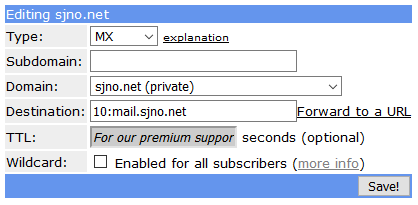
Nachdem wir unseren MX-Datensatz gespeichert und einige Minuten gewartet haben, sollten wir in der Lage sein, unser vertrauenswürdiges Online-Tool (https://mxtoolbox.com/SuperTool.aspx) zu verwenden, um eine „MX-Suche“ für unsere Domain durchzuführen:

Als nächstes konfigurieren wir einen SPF-Datensatz, um der Welt mitzuteilen, dass unser E-Mail-Server ein zulässiger und vertrauenswürdiger Absender für unsere Domain ist., Obwohl dies ein SPF-Datensatz ist, verwenden wir nicht den SPF-Datensatztyp, sondern einen TXT-Datensatz, um unsere SPF-Informationen aufzuzeichnen. Es gibt einige verschiedene Möglichkeiten, SPF zu konfigurieren, aber wir werden es so machen:

Dies ist eine Kurzform zu sagen „Vertraue dem E-Mail-Server, den wir im MX-Datensatz für diese Domain definiert haben.“Das Ziel oder der „Inhalt“ Ihres SPF TXT-Datensatzes muss in Anführungszeichen gesetzt sein. Einige Benutzeroberflächen werden automatisch die Angebote für Sie hinzufügen, und andere nicht, so achten Sie darauf.,
Erneut sollten wir mit unserem vertrauenswürdigen Tool (https://mxtoolbox.com/SuperTool.aspx) und diesmal mit einer „SPF-Datensatzsuche“ feststellen, dass unser SPF-Datensatz erfolgreich für unsere Domain veröffentlicht wurde:
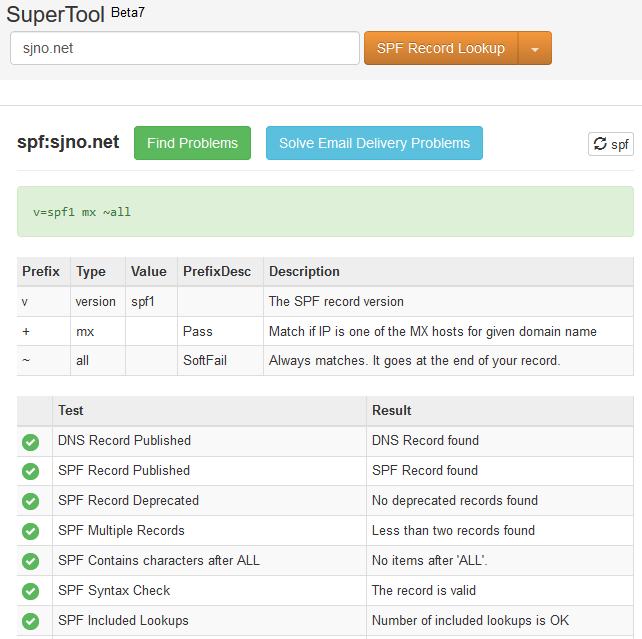
Was ist SMTP?
SMTP oder Simple Mail Transfer Protocol ist ein Kommunikationsprotokoll, das erstmals 1982 definiert wurde. SMTP ist das Hauptprotokoll hinter dem, was wir als E-Mail kennen. SMTP definiert, wie E-Mails von einem E-Mail-Client an einen E-Mail-Server gesendet werden sollen und wie E-Mails zwischen E-Mail-Servern gesendet und empfangen werden., SMTP ist ein Anwendungsschichtprotokoll, das erfordert, dass zuerst eine TCP-Verbindung zum E-Mail-Server hergestellt wird, bevor SMTP-Daten über die Verbindung gesendet werden können.
Warum ist SMTP wichtig? Wie wird es verwendet?
SMTP ist wichtig, weil es der wichtigste Internetstandard hinter E-Mail ist. Die erste E-Mail-Nachricht wurde 1971 gesendet. Fast 50 Jahre später ist E-Mail das wichtigste Kommunikationsinstrument der modernen Welt geworden. Globale Kommunikation heute verlassen sich auf E-Mail mehr als jede andere Methode der Kommunikation., Die Auswirkungen von E-Mails auf das globale Geschäft sind unermesslich.
Glossar der SMTP-und E-Mail-Terminologie
DKIM
DKIM (DomainKeys Identified Mail) ist eine Authentifizierungsmethode zur Abschreckung von Spam-und Phishing-E-Mails. DKIM verwendet kryptografische Signaturen, um zu beweisen, dass eine E-Mail von einem vertrauenswürdigen E-Mail-Server gesendet wurde und nicht manipuliert wurde. DKIM stützt sich auf DNS, um DKIM-Informationen für eine bestimmte E-Mail-Domäne zu veröffentlichen, normalerweise über DNS TXT Record.,
DMARC
DMARC (Domain-based Message Authentication, Reporting and Conformance) ist eine Authentifizierungs-Methode verwendet, um die abzuschrecken, die spam und phishing-E-Mails. DMARC ergänzt SPF und DKIM, indem es einem Empfänger-E-Mail-Server Anweisungen zum Umgang mit E-Mails gibt, die SPF oder DKIM für eine bestimmte Domäne nicht übergeben. DMARC stützt sich auf DNS, um DMARC-Informationen für eine bestimmte E-Mail-Domäne zu veröffentlichen, normalerweise über DNS TXT Record.
DNS
DNS (Domain Name System) ist wohl das wichtigste Protokoll im internet. Um eine einfache Analogie zu verwenden, ist DNS wie das „Telefonbuch“ des Internets., Das DNS-System ermöglicht es Computern, die IP-Adresse für einen bestimmten Domänennamen zu bestimmen.
IMAP
IMAP (Internet Message Access Protocol) ist ein Protokoll, das von E-Mail-Clients zum Abrufen oder Herunterladen von E-Mail-Nachrichten von einem E-Mail-Server auf einen E-Mail-Client verwendet wird. In den meisten Fällen wird IMAP als bessere und vollwertigere Alternative zu POP3 empfohlen.
Mail Relay
Mail Relay ist sowohl der Dienst zum Weiterleiten von E-Mails an einen anderen Mailserver zur Zustellung als auch ein Begriff für einen Mailserver, der diesen Dienst bereitstellt.,
MTA
Ein MTA (Message Transfer Agent) ist eine Komponente eines gesamten MHS (Message Handling System) oder E-Mail-Servers, der für die Übertragung und Weiterleitung von E-Mail-Nachrichten an den E-Mail-Server des Empfängers verantwortlich ist.
Mutt
Mutt ist ein CLI-E-Mail-Client (Command Line Interface), der nur auf CLI-Linux-E-Mail-Servern zum Senden und Empfangen von E-Mails sowie zur Fehlerbehebung bei E-Mail-Funktionen nützlich ist.
MX-Eintrag
Ein MX-Eintrag ist ein bestimmter Typ von DNS-Eintrag, der den E-Mail-Server definiert, auf dem E-Mails für eine bestimmte Domäne gesendet werden sollen., Zum Beispiel, wenn Sie eine E-Mail an senden möchten [email protected] Ihr E-Mail-Client muss zuerst den E-Mail-Server bestimmen, der von der gmass.co domäne. Um diese Bestimmung vorzunehmen, wird eine DNS-Abfrage für den MX-Datensatz für die gmass.co domäne. Mit einem webbasierten MX-Lookup-Tool können wir diese Informationen für uns selbst sehen. Siehe Screenshot (mx_lookup_1.das png-oder mx_lookup_2.png). (Ich benutzte MXToolbox.com und dnschecker.org um diese Screenshots zu generieren.,)
POP3
POP3 (Post Office Protocol) ist ein Protokoll, das von E-Mail-Clients zum Abrufen oder Herunterladen von E-Mail-Nachrichten von einem E-Mail-Server auf einen E-Mail-Client verwendet wird. POP3 ist ein sehr einfaches Protokoll. In den meisten Fällen wird IMAP als bessere und vollwertigere Alternative zu POP3 empfohlen.
SASL
SASL (Simple Authentication and Security Layer) ist eine standardisierte Methode zum hinzufügen von authentifizierungsunterstützung Anschluss-basierte Protokolle. SASL entkoppelt die Authentifizierung von der Anwendung und ermöglicht eine sichere Authentifizierung für zahlreiche kompatible Application Layer-Protokolle (einschließlich SMTP).,
SPF
SPF (Sender Policy Framework) ist ein grundlegendes E-Mail-Authentifizierungsprotokoll, das verwendet wird, um Spam und gefälschte E-Mails im Internet abzuschrecken. SPF verwendet DNS (normalerweise über einen DNS-TXT-Datensatz), um vertrauenswürdige E-Mail-Server für eine bestimmte Domäne zu veröffentlichen.
SPF-Eintrag
Ein SPF-Eintrag (Sender Policy Framework) ist ein bestimmter Typ von DNS-Eintrag, der zum Veröffentlichen vertrauenswürdiger E-Mail-Sendeserver für eine bestimmte E-Mail-Domäne verwendet wird. SPF-Datensätze wurden größtenteils zugunsten von DNS-TXT-Datensätzen veraltet, die dieselben Informationen enthalten und demselben Zweck dienen können.,
STARTTLS
STARTTLS ist ein Protokollbefehl, der von einem E-Mail-Client ausgegeben wird, um einem E-Mail-Server mitzuteilen, dass der Client die aktuelle Verbindung mithilfe von SSL / TLS-Zertifikaten auf eine sichere Verbindung aktualisieren möchte.
TXT-Eintrag
Ein TXT – (oder Text -) Eintrag ist ein bestimmter Typ von DNS-Eintrag, der zum Veröffentlichen von beliebigem Text verwendet wird, der sich auf eine bestimmte Domäne bezieht. TXT-Datensätze werden häufig zum Nachweis des Domain-Eigentums verwendet. TXT-Datensätze werden auch verwendet, um SPF -, DKIM-und DMARC-Informationen zum E-Mail-Dienst für eine Domäne zu veröffentlichen.
